Lỗi “User Profile Service Failed the Logon” là một trong những sự cố khó chịu trên Windows, ngăn bạn đăng nhập vào tài khoản của mình. Tình trạng này có thể xuất phát từ nhiều nguyên nhân khác nhau, phổ biến nhất là do tệp NTUSER.DAT bị hỏng hoặc dịch vụ User Profile không hoạt động. Khi gặp phải lỗi này, việc truy cập vào hệ thống để khắc phục trở nên phức tạp hơn. Bài viết này sẽ hướng dẫn bạn từng bước một cách chi tiết để giải quyết vấn đề, giúp bạn nhanh chóng lấy lại quyền kiểm soát máy tính Windows của mình.
Để bắt đầu, chúng ta cần truy cập vào một môi trường đặc biệt hoặc tài khoản quản trị có quyền cao nhất, bởi vì tài khoản người dùng thông thường của bạn đã bị lỗi. Các phương pháp dưới đây sẽ giúp bạn từ việc kích hoạt tài khoản quản trị viên ẩn cho đến việc sửa chữa các tệp hệ thống quan trọng.
Kích Hoạt Tài Khoản Quản Trị Viên Tích Hợp qua WinRE
Khi bạn không thể đăng nhập vào tài khoản người dùng của mình, việc đầu tiên và quan trọng nhất là kích hoạt tài khoản quản trị viên tích hợp của Windows. Đây là một tài khoản ẩn có quyền quản trị tối cao, cho phép bạn thực hiện các thao tác sửa chữa hệ thống mà các tài khoản thông thường không thể làm được. Các phương pháp kích hoạt tài khoản quản trị viên truyền thống thường không hiệu quả trong trường hợp này. Thay vào đó, bạn có thể sử dụng Môi trường Khôi phục Windows (WinRE) để truy cập Command Prompt và chỉnh sửa Registry, từ đó kích hoạt tài khoản này.
Trước khi tiến hành các bước dưới đây, nếu có thể, bạn nên sao lưu Registry hệ thống vào một ổ USB bằng cách sử dụng tùy chọn Xuất (Export) trong Registry Editor. Điều này giúp đảm bảo an toàn cho dữ liệu và cho phép khôi phục lại trạng thái ban đầu nếu có bất kỳ sự cố nào xảy ra trong quá trình chỉnh sửa.
Thực hiện theo các bước sau để mở Command Prompt thông qua WinRE:
-
Nhấp vào biểu tượng Nguồn (Power) trên màn hình đăng nhập.
-
Giữ phím Shift và nhấp vào tùy chọn Khởi động lại (Restart).
-
Sau khi PC khởi động lại, nhấp vào Tiếp tục (Continue).
-
Chọn Khắc phục sự cố (Troubleshoot).
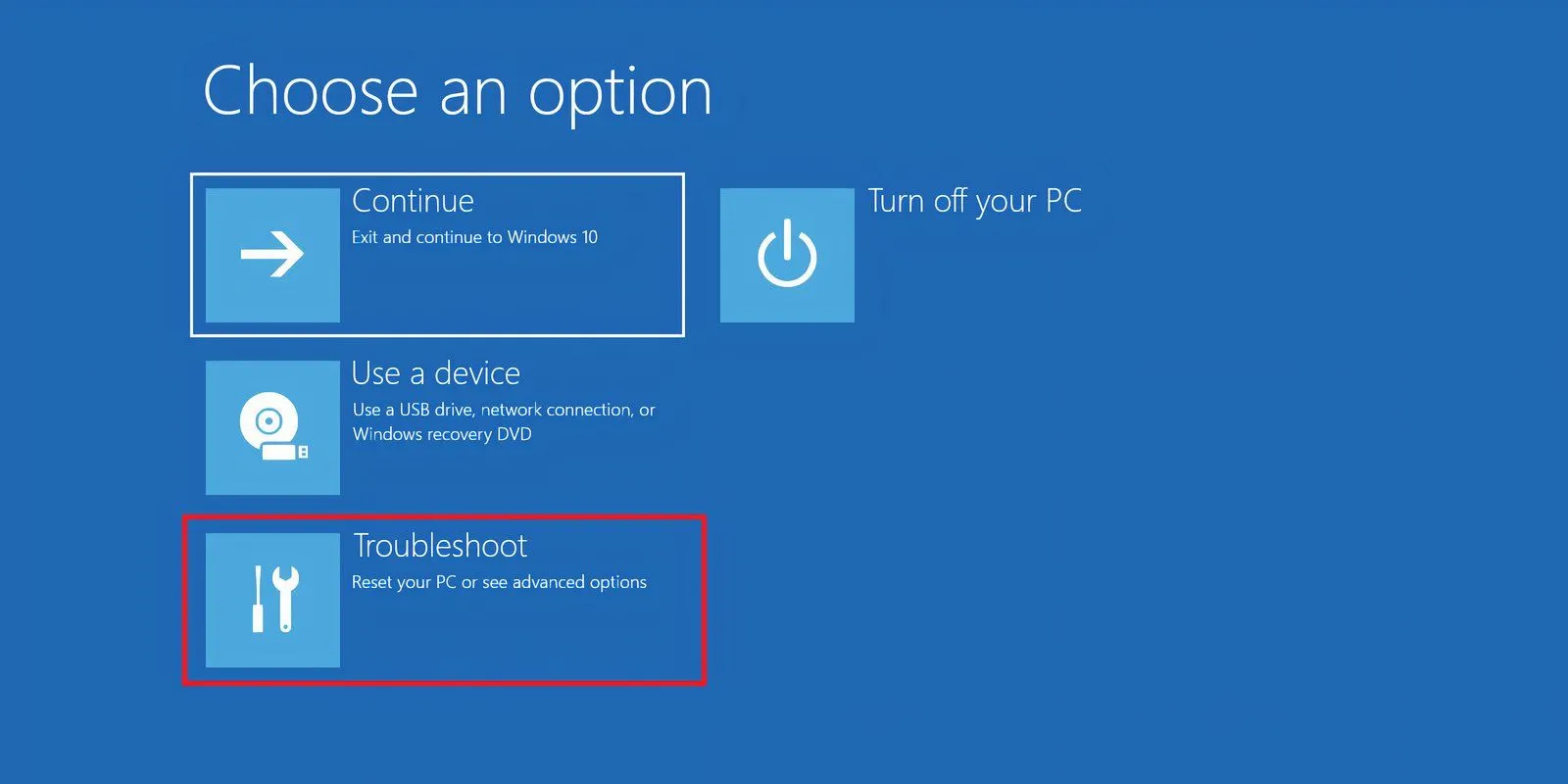 Giao diện Windows Recovery Environment (WinRE) với tùy chọn Troubleshoot được chọn
Giao diện Windows Recovery Environment (WinRE) với tùy chọn Troubleshoot được chọn -
Chọn Tùy chọn nâng cao (Advanced Options) > Command Prompt.
-
Gõ
regeditvào cửa sổ Command Prompt và nhấn Enter.
Bây giờ, hãy chỉnh sửa các mục Registry:
-
Nhấp vào khóa HKEY_LOCAL_MACHINE trong ngăn bên trái của Registry Editor.
-
Nhấp vào Tệp (File) > Tải Hive (Load Hive).
-
Chọn tùy chọn PC này (This PC).
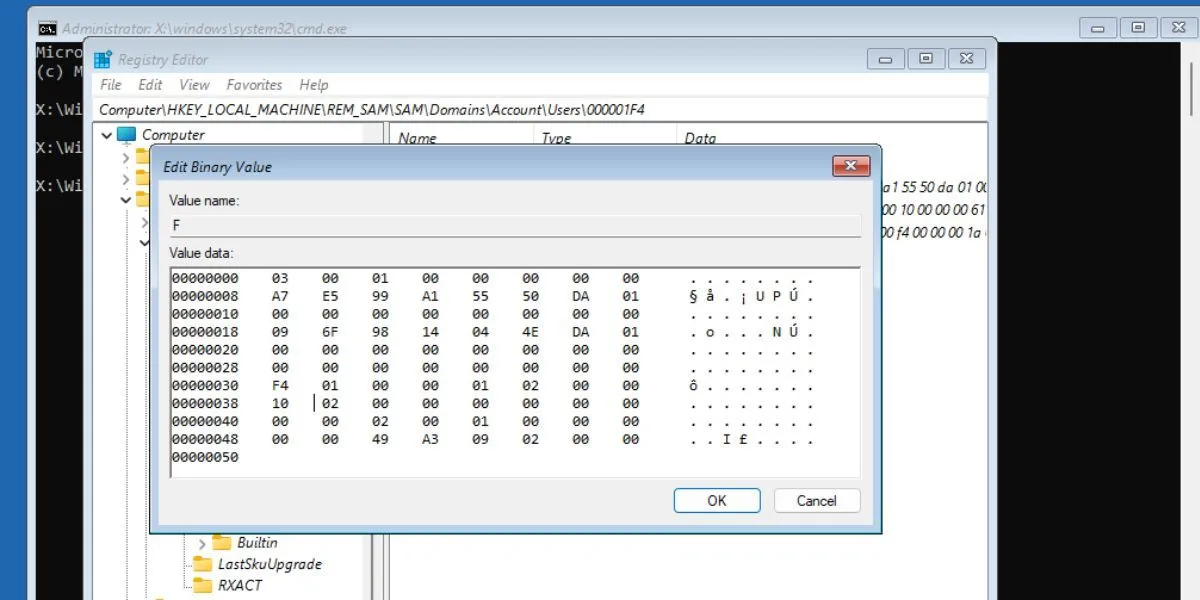 Chỉnh sửa giá trị nhị phân F trong Registry Editor để kích hoạt tài khoản quản trị viên tích hợp
Chỉnh sửa giá trị nhị phân F trong Registry Editor để kích hoạt tài khoản quản trị viên tích hợp -
Điều hướng đến thư mục Windows > System 32 > config.
-
Tìm tệp SAM và nhấp đúp vào đó.
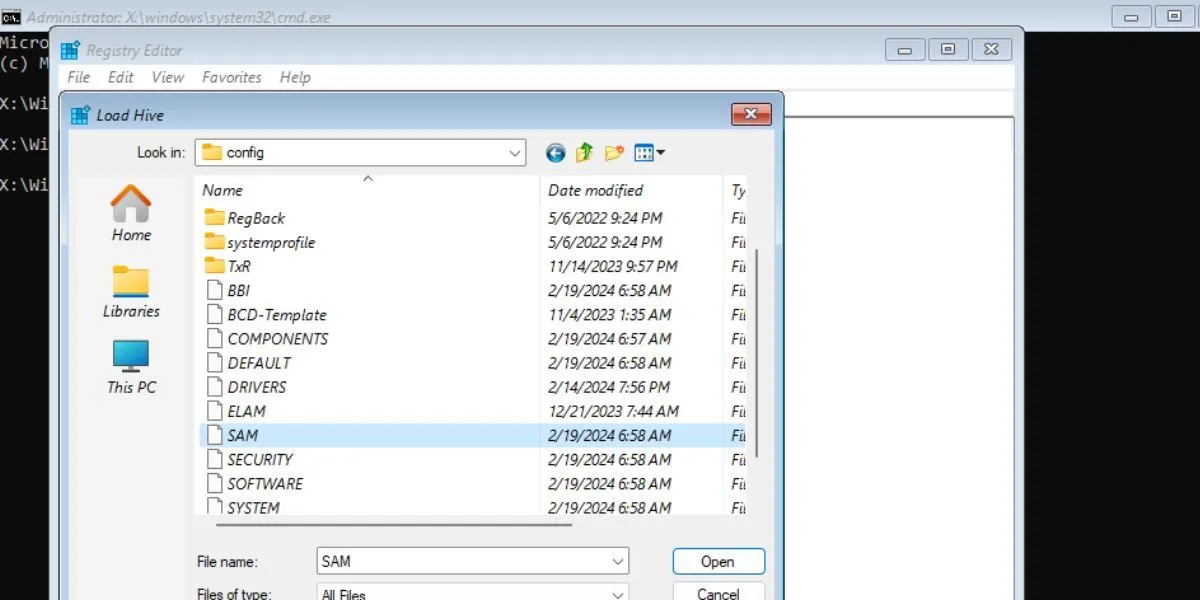 Chọn tệp SAM để tải Hive trong Registry Editor khi kích hoạt tài khoản quản trị viên
Chọn tệp SAM để tải Hive trong Registry Editor khi kích hoạt tài khoản quản trị viên -
Đặt tên khóa là REM_SAM và nhấp vào OK.
-
Điều hướng đến khóa Registry sau:
HKEY_LOCAL_MACHINEREM_SAMSAMDomainsAccountUsers00001F4 -
Nhấp đúp vào giá trị nhị phân F.
-
Đi tới mục 00000038 trong hàng đầu tiên.
-
Sửa đổi giá trị 11 ở cột thứ hai của hàng 00000038 thành 10.
-
Nhấp vào OK và đóng Registry Editor.
-
Thoát cửa sổ Command Prompt.
-
Nhấp vào Tiếp tục (Continue) để khởi động lại màn hình khóa. Bạn sẽ thấy một tài khoản quản trị viên bổ sung trên màn hình khóa.
Khởi động vào Chế độ An toàn (Safe Mode)
Sau khi kích hoạt tài khoản quản trị viên tích hợp, bạn cần khởi động Windows vào Chế độ An toàn (Safe Mode). Chế độ này khởi động Windows chỉ với các tính năng và chương trình tối thiểu cần thiết để hoạt động. Điều này giúp loại trừ các xung đột phần mềm hoặc driver có thể gây ra lỗi và cho phép bạn thực hiện các bước khắc phục sự cố một cách an toàn.
Đây là cách thực hiện:
-
Bật máy tính của bạn như bình thường.
-
Khi bạn đến màn hình đăng nhập, giữ phím Shift và chọn Nguồn (Power) > Khởi động lại (Restart).
-
Chọn Khắc phục sự cố (Troubleshoot).
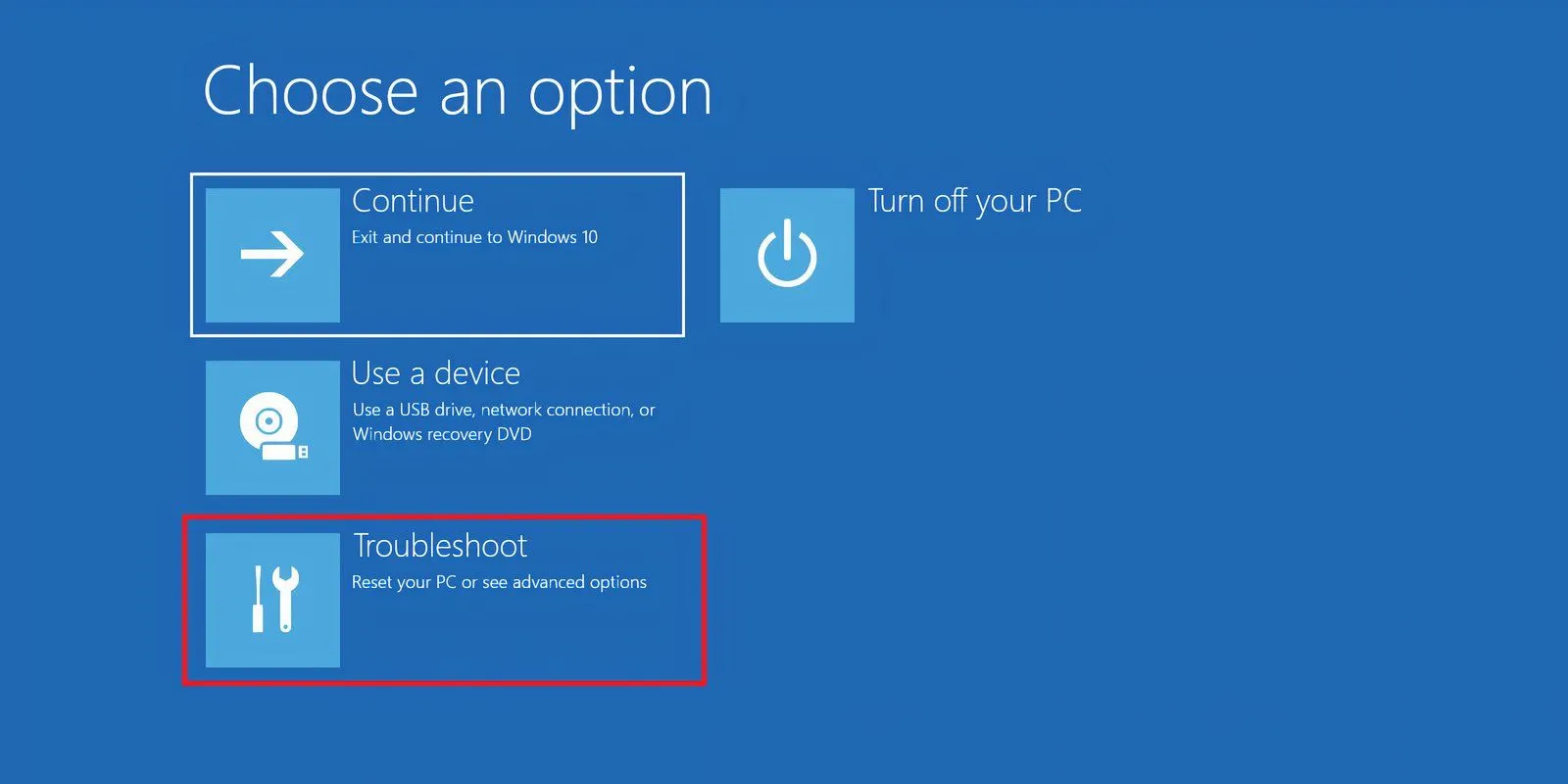 Giao diện Windows Recovery Environment (WinRE) với tùy chọn Troubleshoot được chọn
Giao diện Windows Recovery Environment (WinRE) với tùy chọn Troubleshoot được chọn -
Nhấp vào Tùy chọn nâng cao (Advanced Options) > Cài đặt khởi động (Startup Settings) > Khởi động lại (Restart).
-
Sau khi máy tính của bạn khởi động lại, nhấp vào Chế độ An toàn với Kết nối mạng (Safe Mode with Networking).
-
Máy tính của bạn sẽ khởi động lại ở Chế độ An toàn.
Bây giờ, hãy đăng nhập vào tài khoản quản trị viên mà bạn đã kích hoạt trước đó và tiến hành các phương pháp được đề cập dưới đây để khắc phục lỗi “User Profile Service Failed the Logon”.
1. Thay thế Tệp NTUSER.DAT
Tệp NTUSER.DAT lưu trữ dữ liệu về tài khoản người dùng của bạn. Nếu tệp này bị hỏng, nó có thể là nguyên nhân chính gây ra lỗi “User Profile Service Failed the Logon” và cần được thay thế. Bạn sẽ cần đăng nhập vào tài khoản quản trị viên đã kích hoạt trước đó để thực hiện thao tác này.
Thực hiện các bước sau:
-
Nhấn Win + E để mở File Explorer.
-
Nhấp vào Xem (View) > Hiển thị (Show) > Mục ẩn (Hidden items).
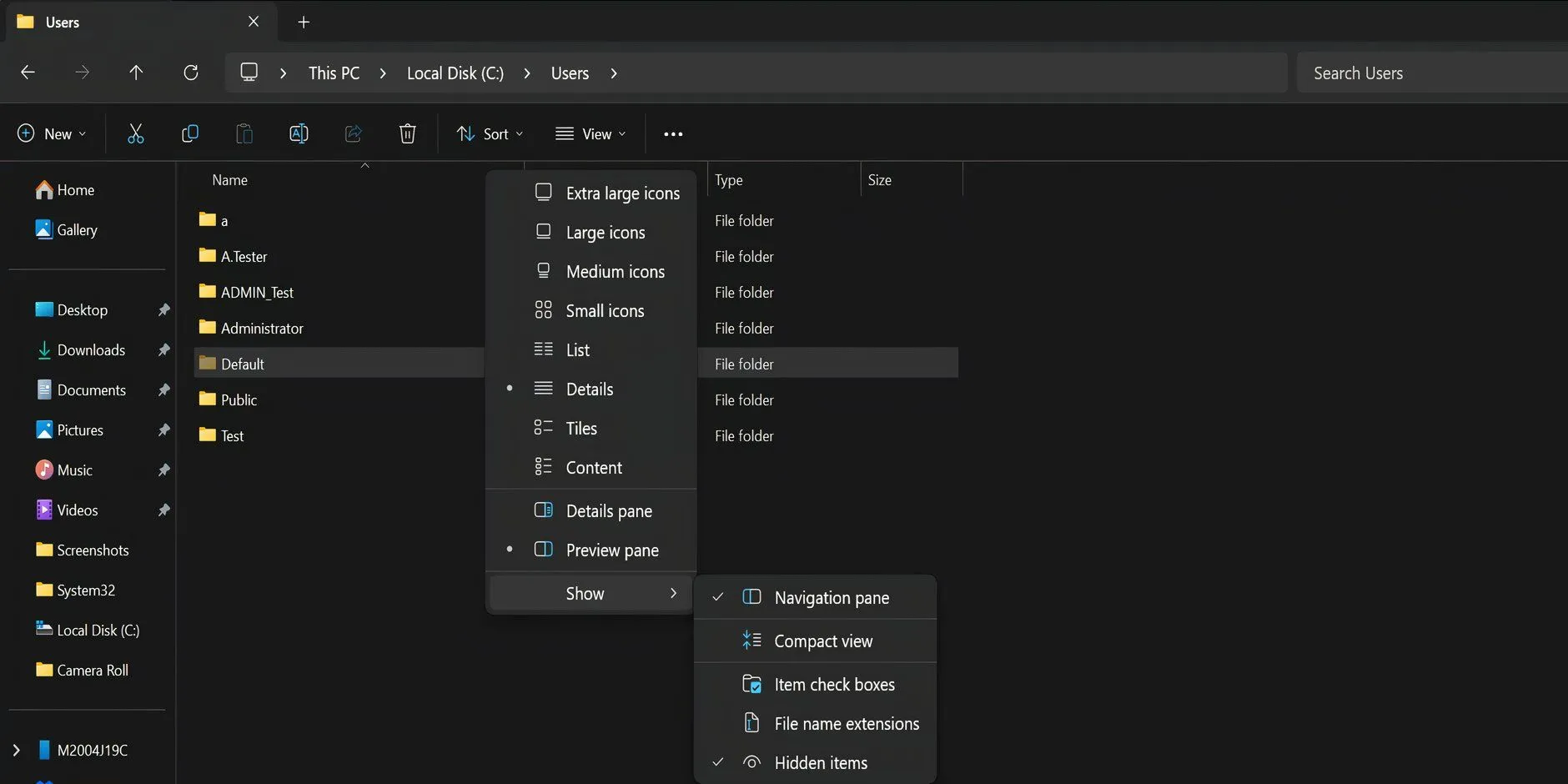 Cửa sổ File Explorer hiển thị tùy chọn 'Hidden items' trong mục 'Show' để hiện tệp ẩn
Cửa sổ File Explorer hiển thị tùy chọn 'Hidden items' trong mục 'Show' để hiện tệp ẩn -
Mở thư mục Default. Nhấp chuột phải vào tệp NTUSER.DAT và đổi tên nó thành ‘NTUSER.DAT.OLD’.
-
Nhấn phím Backspace để quay lại. Điều hướng đến thư mục Administrator và sao chép tệp NTUSER.DAT.
-
Quay lại thư mục Default và dán tệp đã sao chép vào đó.
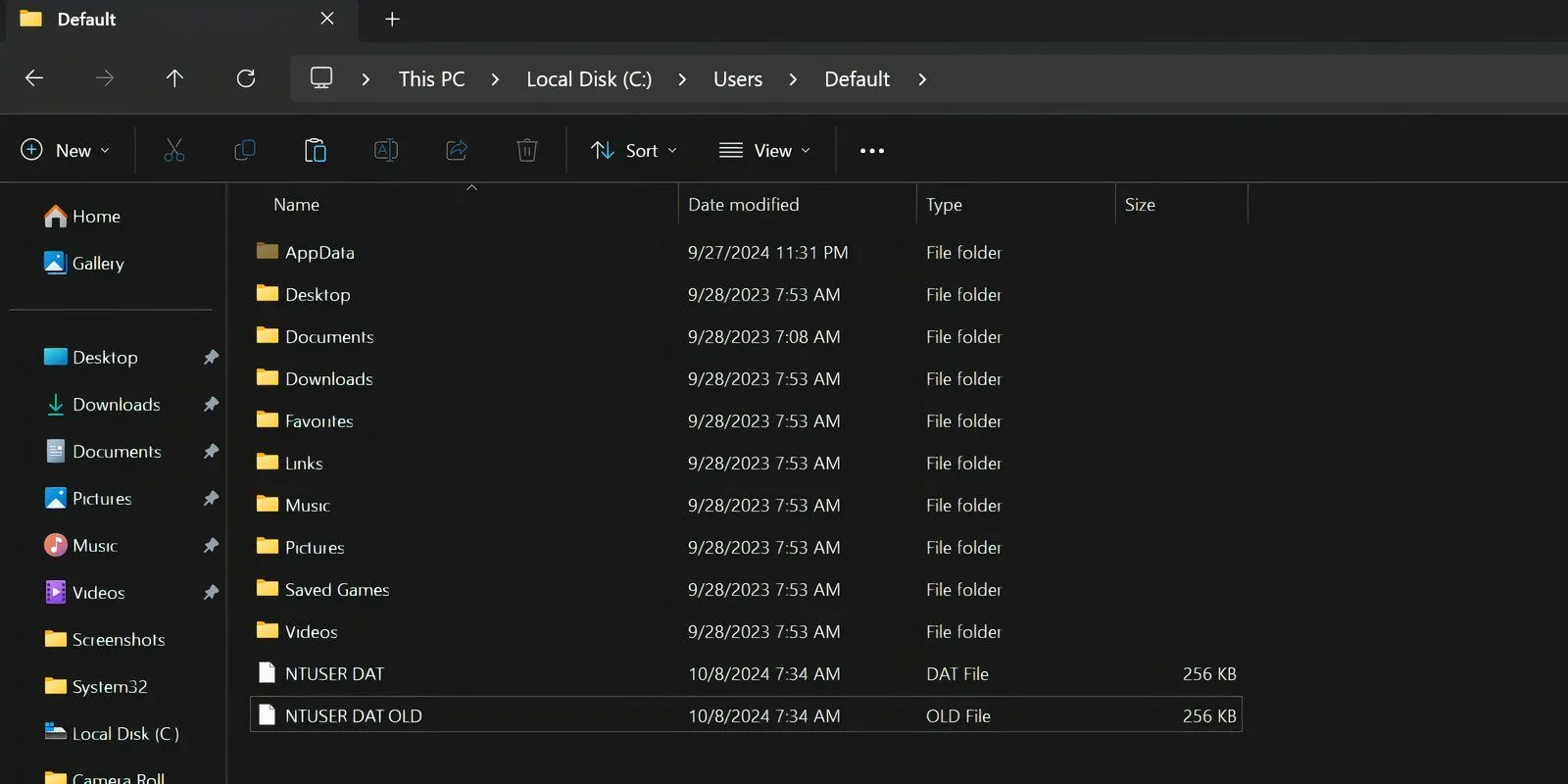 Cửa sổ File Explorer với thư mục 'Default' được chọn để thay thế tệp NTUSER.DAT
Cửa sổ File Explorer với thư mục 'Default' được chọn để thay thế tệp NTUSER.DAT -
Khởi động lại PC của bạn để áp dụng các thay đổi và kiểm tra xem lỗi đã được khắc phục chưa.
2. Sử dụng SFC để Quét tìm Tệp tin bị hỏng
Nguyên nhân phổ biến nhất của lỗi “User Profile Service Failed the Logon” là do các tệp người dùng hoặc tệp hệ thống bị hỏng. Tình trạng này có thể xảy ra vì nhiều lý do, từ phần mềm diệt virus quét khi khởi động đến việc mất điện đột ngột trong khi máy tính đang bật.
May mắn thay, các tiện ích tích hợp trong Windows 10 và 11 có thể giúp bạn tìm và sửa chữa các tệp Windows bị hỏng một cách tự động. Công cụ Kiểm tra Tệp Hệ thống (System File Checker – SFC) trong Command Prompt là giải pháp hiệu quả cho vấn đề này.
- Mở Command Prompt với quyền quản trị viên (bằng cách tìm “cmd” trong Start menu, nhấp chuột phải và chọn “Run as administrator”).
- Gõ
sfc /scannowvà nhấn Enter. - Công cụ sẽ quét PC của bạn để tìm các tệp bị hỏng và tự động sửa chữa chúng. Quá trình này có thể mất một chút thời gian.
- Sau khi quá trình quét hoàn tất, khởi động lại máy tính và thử đăng nhập lại.
3. Khôi phục Máy tính về Trạng thái Trước đó (System Restore)
Tính năng Khôi phục Hệ thống (System Restore) cho phép bạn hoàn tác các thay đổi trên máy tính và đưa nó về một thời điểm trước đó. Điều này đặc biệt hữu ích nếu lỗi “User Profile Service Failed the Logon” bắt đầu xuất hiện sau khi bạn cài đặt một phần mềm, driver mới, hoặc thực hiện một thay đổi hệ thống nào đó. Tuy nhiên, bạn cần lưu ý rằng tính năng này không được bật mặc định và bạn phải tạo các điểm khôi phục thủ công, trừ khi bạn đã cấu hình Windows để tạo điểm khôi phục hàng ngày.
Nếu bạn đã tạo một điểm khôi phục trước khi lỗi xuất hiện, hãy làm theo các bước sau:
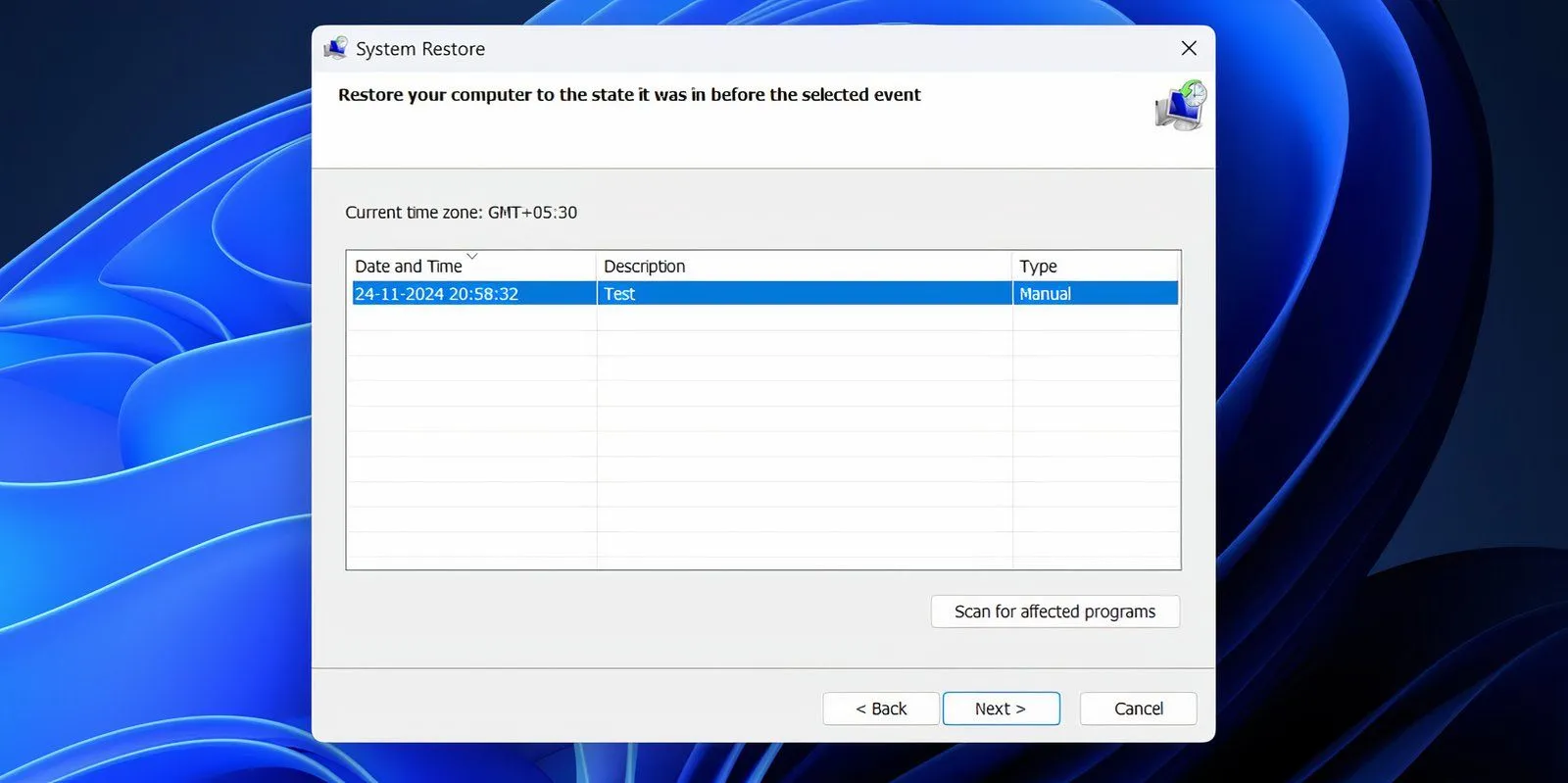 Cửa sổ System Restore hiển thị danh sách các điểm khôi phục để lựa chọn
Cửa sổ System Restore hiển thị danh sách các điểm khôi phục để lựa chọn
- Nhấn phím Windows + R để mở hộp thoại Run.
- Trong hộp Run, gõ
rstrui.exevà nhấn Enter. - Nhấp vào Tiếp theo (Next) và chọn một điểm khôi phục từ danh sách. Hãy chọn điểm khôi phục được tạo trước thời điểm lỗi bắt đầu xuất hiện.
- Tiếp tục làm theo hướng dẫn trên màn hình và nhấp vào Hoàn tất (Finish).
- Windows sẽ khôi phục về trạng thái trước đó, và bạn sẽ có thể đăng nhập mà không gặp rắc rối.
4. Thay đổi Cấu hình Registry
Một cách khác để xử lý lỗi “User Profile Service Failed the Logon” là thực hiện một số thay đổi trong Registry. Đây là một phương pháp khắc phục sự cố nâng cao và đòi hỏi sự cẩn trọng. Luôn được khuyến nghị nên tạo một điểm khôi phục hệ thống hoặc sao lưu Registry trước khi tiến hành các bước này để đề phòng rủi ro.
Thực hiện các bước sau:
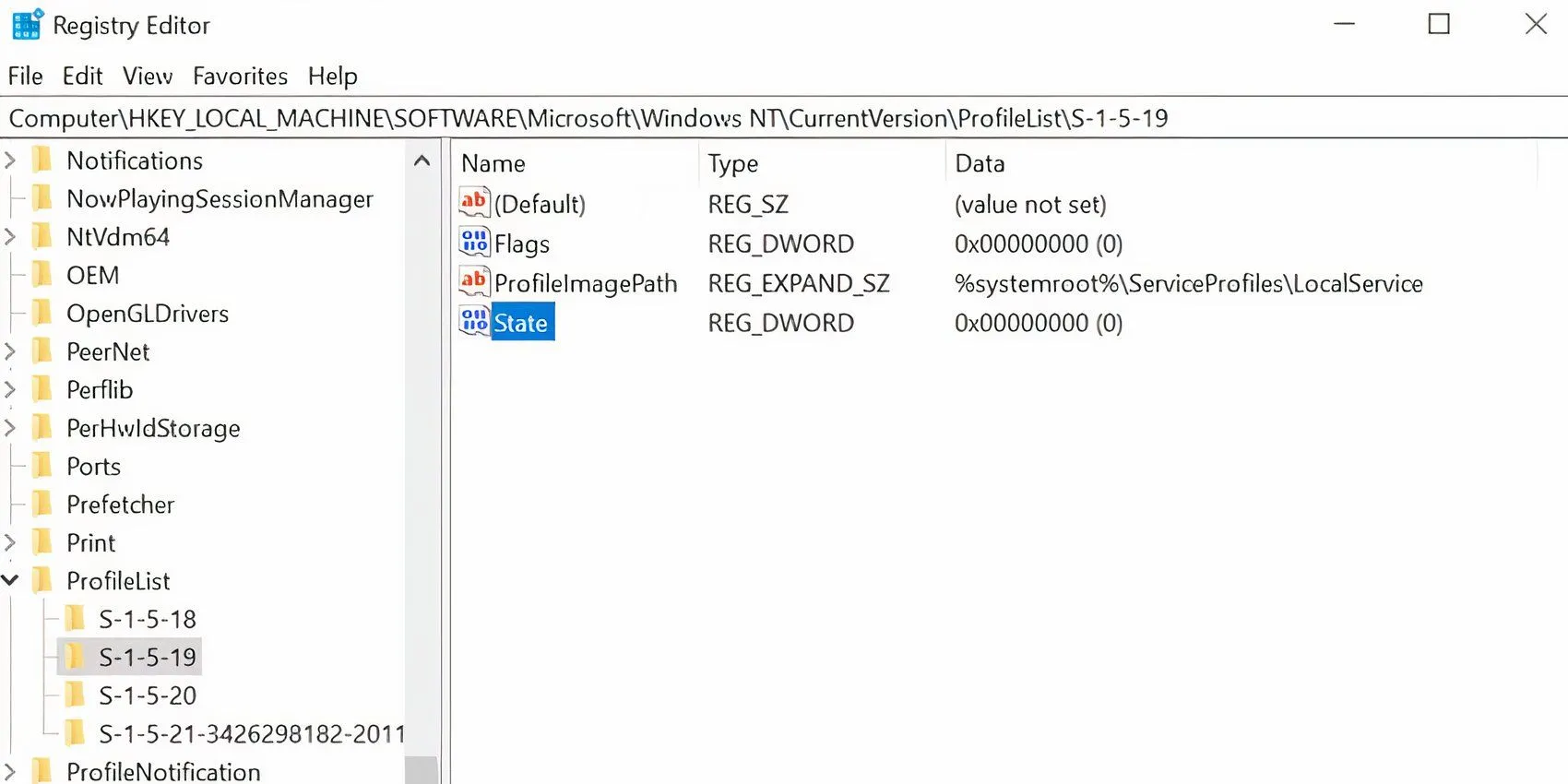 Cửa sổ Registry Editor hiển thị khóa con Profile List cần chỉnh sửa
Cửa sổ Registry Editor hiển thị khóa con Profile List cần chỉnh sửa
- Nhấn phím Windows + R để mở hộp thoại Run. Gõ
regeditvà nhấn Enter. - Trong Registry Editor, sử dụng thanh điều hướng bên trái, đi đến:
HKEY_LOCAL_MACHINESoftwareMicrosoftWindows NTCurrent VersionProfile List - Tại đây, bạn sẽ thấy hai tệp có cùng tên, nhưng một tệp sẽ có phần mở rộng .bak. Tệp .bak thường là bản sao lưu của một profile bị lỗi.
- Nhấp chuột phải vào tệp có phần mở rộng .bak và chọn Đổi tên (Rename). Xóa phần mở rộng .bak khỏi tên tệp, sau đó nhấn Enter.
- Bây giờ, nhấp chuột phải vào tệp không có phần mở rộng .bak ban đầu và thêm .bak vào cuối tên của nó. Mục đích là để đổi tên tệp Profile List bị lỗi thành bản sao lưu và đổi tên bản sao lưu có sẵn thành phiên bản chính.
- Trong thư mục chứa tệp đã được đổi tên từ bước 5 (tức là tệp ban đầu có .bak và bây giờ đã được đổi tên thành không có .bak), nhấp chuột phải vào mục State, sau đó chọn Sửa đổi (Modify).
- Thay đổi giá trị trong Dữ liệu giá trị (Value data) từ 8000 thành 0 (số không).
- Sau đó, nhấp chuột phải vào mục RefCount và thay đổi giá trị trong Dữ liệu giá trị (Value data) thành 0 (số không).
- Xác nhận các thay đổi và đóng Registry Editor.
- Khởi động lại máy tính và thử đăng nhập.
Điều gì xảy ra nếu bạn không tìm thấy tệp .bak trong Registry Editor?
Mặc dù không phổ biến, nhưng có thể máy tính của bạn không tạo tệp có phần mở rộng .bak. Trong trường hợp này, hãy mở Windows Explorer và đi đến đường dẫn sau:
C:UsersDefaultAppDataLocalApplication DataNếu bạn tìm thấy một thư mục khác có tên Application Data bên trong thư mục hiện tại, hãy xóa nó và khởi động lại máy tính. Thao tác này có thể giúp khắc phục sự cố.
5. Kích hoạt Dịch vụ User Profile
Trong một số trường hợp, chính dịch vụ User Profile có thể đã bị vô hiệu hóa, thường là do một ứng dụng bên thứ ba gây ra. Khi dịch vụ này không hoạt động, bạn sẽ gặp phải lỗi đăng nhập. May mắn thay, bạn có thể dễ dàng kích hoạt lại dịch vụ này bằng cách chạy một lệnh đơn giản trong cửa sổ Command Prompt.
- Khởi động máy tính của bạn vào Chế độ An toàn (Safe Mode).
- Trong thanh tìm kiếm của Start menu, gõ
cmd. Từ kết quả tìm kiếm, nhấp chuột phải vào Command Prompt > Chạy với tư cách quản trị viên (Run as administrator). - Trong cửa sổ Command Prompt, gõ
sc config ProfSvc start= autovà nhấn Enter. Lệnh này sẽ đặt dịch vụ User Profile (ProfSvc) thành khởi động tự động. - Sau đó, gõ
sc start ProfSvcvà nhấn Enter. Lệnh này sẽ bắt đầu dịch vụ User Profile ngay lập tức. - Đóng Command Prompt và khởi động lại máy tính của bạn.
Sau khi thực hiện các bước này, dịch vụ User Profile sẽ được kích hoạt trở lại, giúp tài khoản người dùng của bạn có thể đăng nhập bình thường.
Kết luận
Lỗi “User Profile Service Failed the Logon” là một vấn đề phức tạp trên Windows nhưng hoàn toàn có thể được khắc phục bằng các phương pháp phù hợp. Bằng cách làm theo các hướng dẫn chi tiết từ việc kích hoạt tài khoản quản trị viên tích hợp, khởi động vào Chế độ An toàn, cho đến việc sửa chữa tệp NTUSER.DAT, quét lỗi hệ thống bằng SFC, khôi phục hệ thống hoặc chỉnh sửa Registry và kích hoạt lại dịch vụ User Profile, bạn có thể giải quyết hầu hết các trường hợp gây ra lỗi này.
Hãy luôn ghi nhớ tầm quan trọng của việc sao lưu dữ liệu và tạo điểm khôi phục hệ thống trước khi thực hiện các thay đổi sâu vào Registry hoặc các tệp hệ thống quan trọng. Việc này sẽ đảm bảo an toàn cho máy tính của bạn và giúp bạn dễ dàng quay lại trạng thái trước đó nếu có bất kỳ vấn đề nào phát sinh. Hy vọng bài viết này đã cung cấp những thông tin hữu ích và giúp bạn thành công trong việc khắc phục lỗi đăng nhập trên máy tính Windows của mình. Nếu bạn có bất kỳ câu hỏi hoặc gặp khó khăn trong quá trình thực hiện, đừng ngần ngại tìm kiếm sự trợ giúp thêm từ các chuyên gia hoặc cộng đồng công nghệ.


